Serv-u 10.3 的图文安装教程及使用方法
一、安装
*测试平台Windows XP SP3
*版本Serv-u10.3
下载最新版本的serv-u10.3执行文件安装,安装成功后开始配置serv-u。
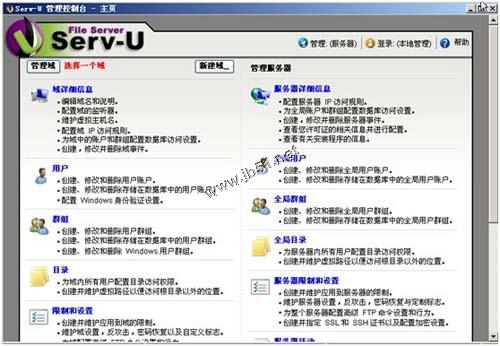
二、配置
1、新建域(test)
点击新建域,开始域的创建。
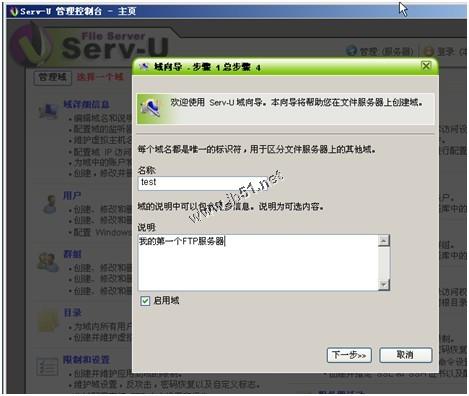
输入域名:test和备注:我的第一个FTP服务器。执行下一步。
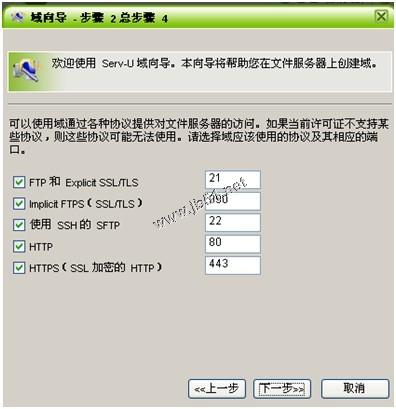
这里的参数保持默认,FTP端口默认为21,也可以改为其他不冲突的端口(出于安全方面考虑)执行下一步。
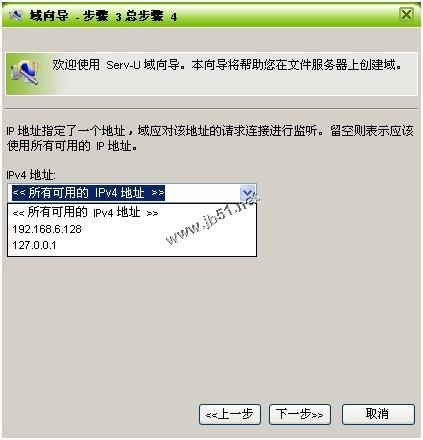
这里的IP地址,由于是本地测试,选择局域网内的地址192.168.6.128即可作为一会儿服务器的IP访问。执行下一步。
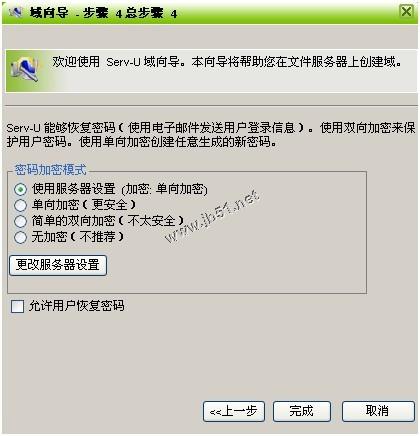
这里的加密手段视具体情况而定。单击“完成”完成域的创建过程。
2、新建用户
完成了域的创建,下面想去访问FTP服务器,当然需要创建用户,管理员也可以在这个时候创建,方便维护和管理。
使用“向导”创建用户。
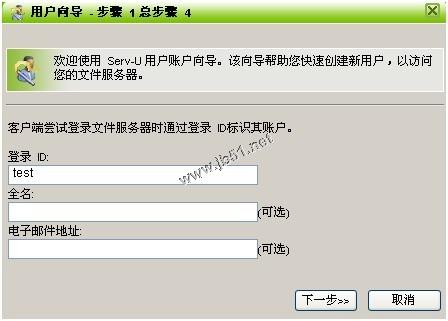
这里的用户名是作为访问FTP用户身份的。为访问者所持有域管理员有修改的权限,可以对其权限进行修改和限制,这里测试就输入test,可以随意。执行下一步。

默认密码为一串随机密码不大方便记忆,但是安全性能相对较高,我们做测试就用不着了,写个test的密码就行了吧。但是在实际应用中不应该出现类似test的账号和密码,因为安全性能极低。执行下一步。
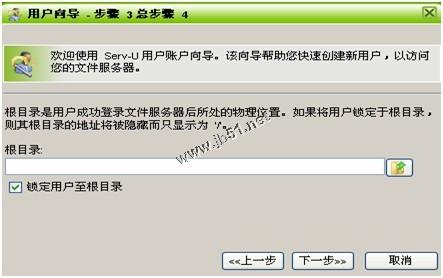
选择根目录,也就是用户登录以后停留在的物理目录位置,我事先在C:\盘下建立了FTP这个目录。选择好目录。
Serv-u的安装及使用

执行下一步。
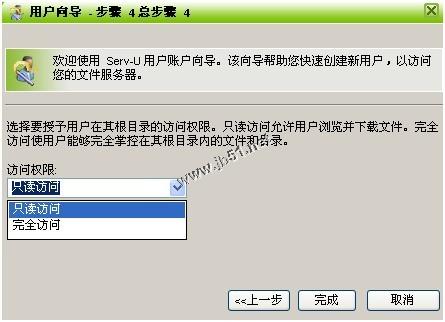
这里是对用户的访问权限的设定,有只读和完全访问两种。
只读的话用户就不能修改目录下的文件信息,将以只读的方式访问。如果用户要下载上传修改目录下的文件的话,就将他的权限设置为完全访问。单击“完成”完成用户的创建。
三、FTP的访问
在浏览器地址栏输入FTP服务器的地址(上文的地址是“http://192.168.6.128”)
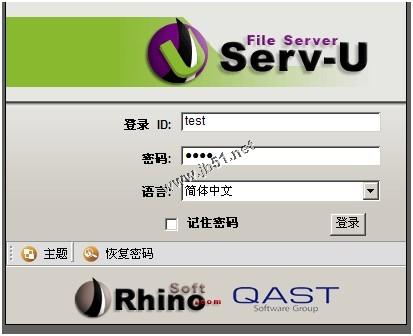
输入用户名(test)密码(test)登陆
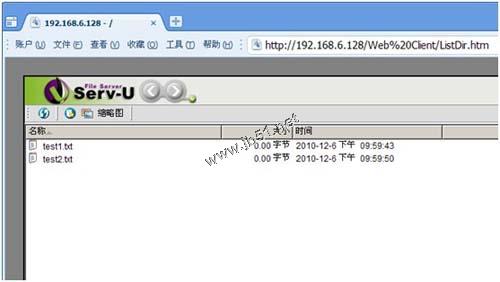
成功进入FTP服务器设定的目录下,里面的两个文件事先新建好的。能够对其实现下载到本地,和上传文件。

至此SERV-U的安装和使用基本完成了。
四、其他配置
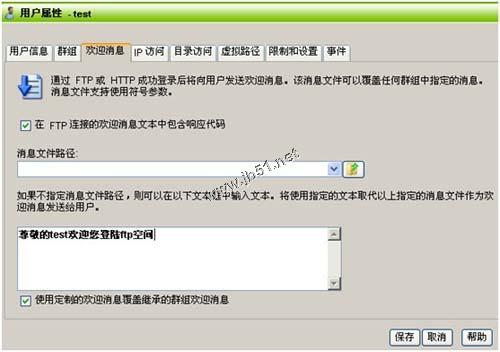
比如致欢迎词等都可以在用户属性设置里设置。
还能通过设置访问时间来限制用户访问FTP空间的时间。
这里的FTP用户“test”是“无权限”可以通过修改它的权限将其升级为域管理员,拥有更高的权限,比如配置域,增删用户的权力。
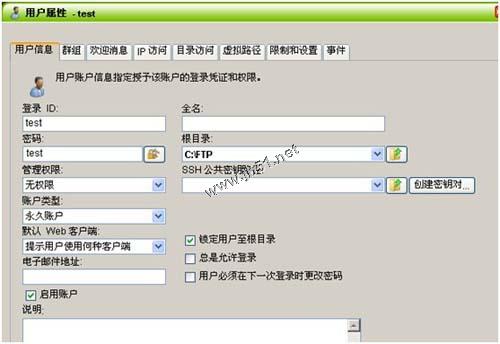
比如这里我将test的权限升级为“域管理员”
再次web终端访问FTP服务器即可登陆到域配置界面,即可进行配置。
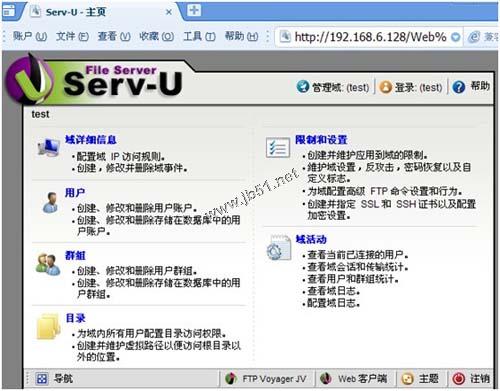
Serv-u 10.3 的图文安装教程及使用方法的更多相关文章
- mysql安装图解 mysql图文安装教程(详细说明)
MySQL5.0版本的安装图解教程是给新手学习的,当前mysql5.0.96是最新的稳定版本. mysql 下载地址 http://www.jb51.net/softs/2193.html 下面的是M ...
- CentOS 6.0 图文安装教程
CentOS 6.0下载地址:wget http://ftp.riken.jp/Linux/centos/6.0/isos/i386/CentOS-6.0-i386-bin-DVD.iso 下边就是安 ...
- CentOS7图文安装教程
CentOS 7下载: CentOS 7只提供64位版本,虽然有不少国内镜像节点,不过还是觉得通过BT下载是不错的选择.镜像大小6.7G,联通20M光纤下载,不到小时.以下是中国大陆的下载地址列表: ...
- IntelliJ IDEA安装教程及使用方法
IntelliJ IDEA安装教程及使用方法 首先,需要去下载IDEA,直接在百度搜索IntelliJ IDEA,然后找到官网点击进入 进入官网,选择[Download],点击进入,选择自己的操作系统 ...
- 最新最全最详细的MacOS 10.14 Mojave黑苹果安装教程
图文教程知乎地址:点击打开链接 视频教程B站地址:点击打开链接 微信公众号 地 址:点击打开链接 准备工作(工具包及镜像在后边) 一个8G以上的U盘(有的U盘标的是8G,实际只有7.X,实际容量小于7 ...
- PyTorch图文安装教程(Win10),含遇到的问题及解决办法
PyTorch安装教程(Win10),含遇到的问题及解决办法 1. 环境准备 首先,打开PyTorch官网:https://pytorch.org/get-started/locally/ 向下可以看 ...
- SharePoint 2019 图文安装教程
前言 SharePoint 2019刚刚发布,很多群友在寻找安装教程,霖雨正好也下载了进行体验,就把完整的安装过程做成图文教程,分享给大家了,有需要的人可以有个参考. 文章从创建虚拟机开始,可能有点啰 ...
- mysql安装图解 mysql图文安装教程(详细说明)-[转]
很多朋友刚开始接触mysql数据库服务器,下面是网友整理的一篇mysql的安装教程,步骤明细也有详细的说明. MySQL5.0版本的安装图解教程是给新手学习的,当前mysql5.0.96是最新的稳定版 ...
- ArcGIS 10.1 for Server安装教程系列—— Linux下的单机安装
http://www.oschina.net/question/565065_81231 因为Linux具有稳定,功能强大等特性,因此常常被用来做为企业内部的服务器,我们的很多用户也是将Ar ...
随机推荐
- struts2 源码地址
http://archive.apache.org/dist/struts/
- asterisk-java ami4 一些基本功能的例子
比如:挂机,拨号,拨外线,保留通话,示闲,示忙等等.... 在api中可以获得这些方法说明 /** * 给分机挂机 * @param Extension 要挂机的分机号 * @return * ...
- fedora27安装ssh
Fedora安装sshd 先确认是否已安装ssh服务: [root@localhost ~]# rpm -qa | grep openssh-server openssh-server-5.3p1-1 ...
- vim 将文件所有行合并到一行
vim 将文件所有行合并到一行 在 Normal Mode下执行: ggvGJ gg 用于跳到行首 v 转换成 visual 模式 G 跳到最后一行 J 合并行
- Leetcode 54:Spiral Matrix 螺旋矩阵
54:Spiral Matrix 螺旋矩阵 Given a matrix of m x n elements (m rows, n columns), return all elements of t ...
- 解决java web项目导入后出现的问题 ---cannot be read or is not a valid ZIP file
导入以前的web项目后会出现以下三个错误: 1. Archive for required library: ‘WebContent/WEB-INF/lib/readme.txt’ in projec ...
- 「 HDU 1978 」 How many ways
# 解题思路 记忆化搜索 一个点可以跳到的点,取决于它现在的能量.而且有一个显而易见的性质就是一条可行路径的终点和起点的横坐标之差加上纵坐标之差肯定小于等于起点的能量. 因为跳到一个点之后,能量和之前 ...
- centos6基础优化
一.关闭SELinux功能 selinux功能太严苛,还是关闭了吧 法一:修改配置文件,永久生效 [root@web01 ~]# sed -i 's/SELINUX=enforcing/SELINUX ...
- ruby cloud9部署到heroku
Cloud9网址:https://c9.io/ 使用github账号登陆,如果没有,现在github(https://github.com/)上注册一个用户,在进行登陆.
- PHP:验证手机号码合法性
文章来源:http://www.cnblogs.com/hello-tl/p/7592333.html /** * [verifyPhone description] 效验手机号码合法性 * @par ...
